Vamos começar o nosso tutorial criando um documento do tamanho que desejar, eu utilizei o tamanho de 600px por 600px.
Após a criação do documento, podemos colocar um fundo gradiente, para deixar com uma cara mais profissional. Eu utilizei o Gradiente Radial com as seguintes cores #ffffff e #cccccc.
Meu documento ficou assim:
Agora, selecione a Ferramenta Texto (T), e escolha uma fonte de sua preferência, no meu caso eu optei por Helvetica Bold, tamanho 85pt.
Agora, digite um texto de sua preferência e coloque a cor #afafaf. Veja:

Agora vem a parte da “mágica”. Com a camada do texto selecionada, abra o janela de Estilo de Camadas, e escolha a opção Chanfro e Entalhe.
Defina as configurações como mostrado na imagem abaixo:
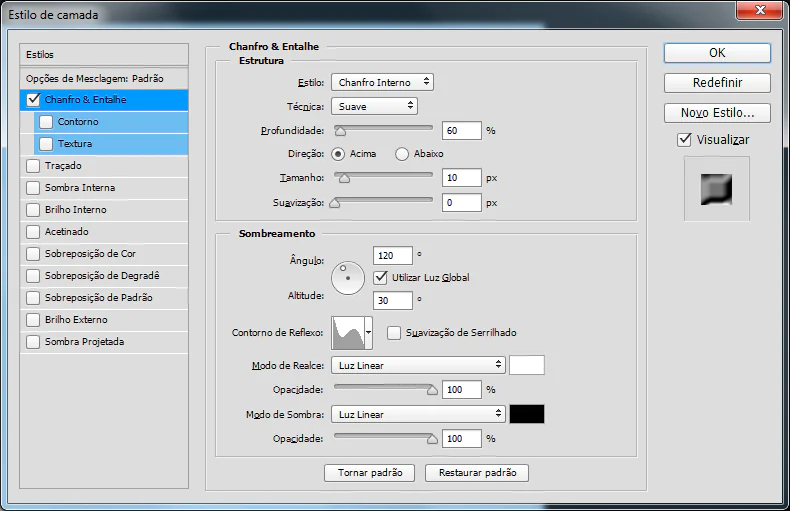
O segredo está em ativar o Contorno de Reflexo correto.
A próxima etapa é ativar a opção Contorno (abaixo do Chanfro e Entalhe) e colocar o mesmo com escala de 100%. Logo em seguida, clique em Ok.
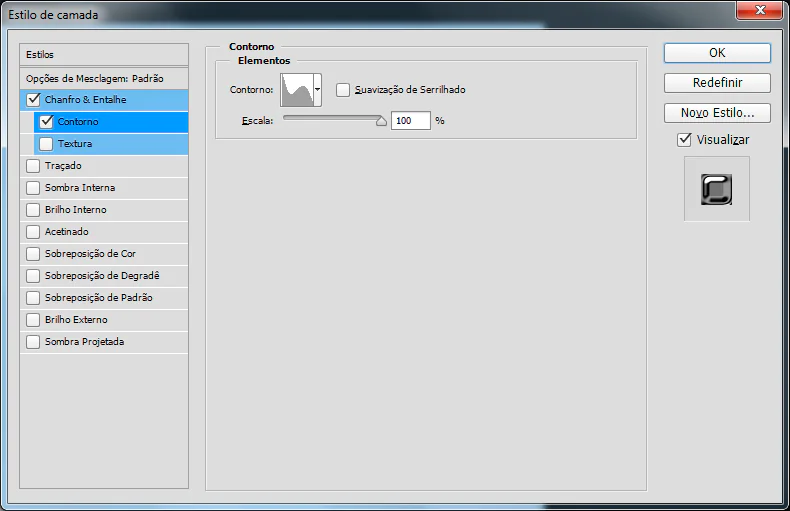
É importante lembrar que o efeito pode variar de acordo com a fonte escolhida.
Veja o resultado:

Pronto! Um efeito super bacana, em alguns pequenos passos!
Até a próxima.











